こちらではおすすめブラウザVivaldiで履歴を検索する方法のご紹介です、ブラウザでは観覧したページを履歴として残されています、人によって違いはありますが頻繁にブラウザを使用する方は、一日に100個以上の履歴がある方も多いと思います、しかしそんな大量の履歴から目的のページを探し出すのは中々に大変です、何日の何時頃に観ていたのか覚えていれば探しやすいですが、それでも結構な量の中から探すことになる場合もあると思います、そこで履歴をキーワードで検索して対象のページを探しやすくしてみましょう。
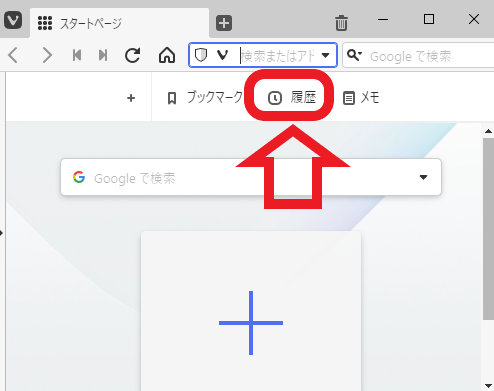
まずはVivaldiの履歴の開き方です、ホームボタンのページや新しいタブのページをスタートページに設定してある方は、スタートページから履歴を開くことが出来ます、上の画像がスタートページでアドレスバーの下辺りに履歴があります、こちらをクリックすると履歴ページが開きます、キーボードのctrl + Hキー同時押しでも履歴ページが開きます。
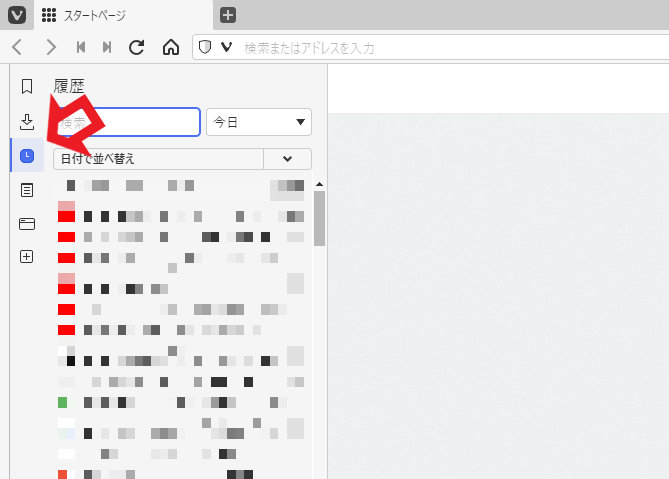
他にはパネルの履歴ボタンからもアクセス可能です、パネルを開いたら履歴ボタンを右クリックします、上の画像の矢印のボタンが履歴ボタンですね、こちらを右クリックしてメニューを開きます。
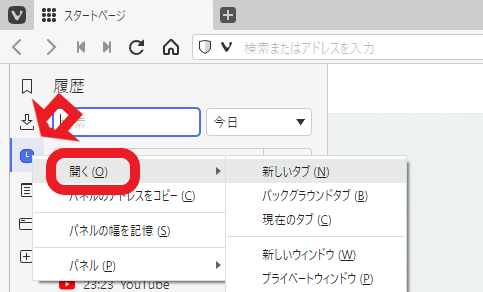
メニューの開くから開き方を指定できます、新しいタブ、バックグラウンドタブ、現在のタブ、そして新しいウィンドウ、プライベートウィンドウから選択可能です。
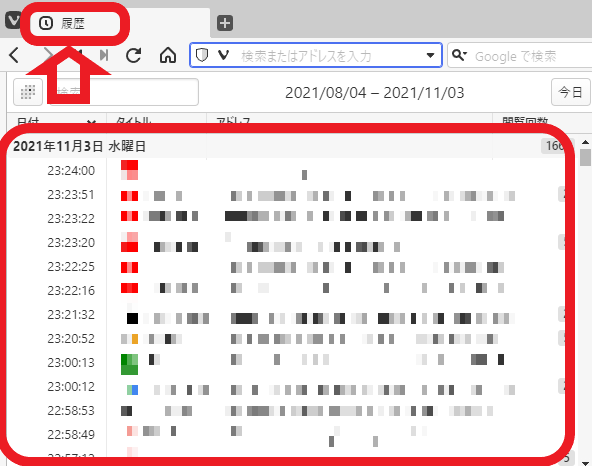
上の画像が履歴画面になります、画像のように年月日に曜日、時間と結構細かく履歴が残っています、ここから検索して絞っていくわけですが、何日にのいつ頃に観覧したページだったか覚えていると、対象のページをより探しやすくなります。

検索方法はとても簡単で履歴のページの検索ボックスに入力して検索を行うだけです、画像ではYou Tubeで検索行いましたが、キーワード(You Tube)に関連のある履歴を絞る事が出来ました、履歴の上部分を見て頂けると思いますがタイトルの隣にアドレスもあります、アドレスも検索対象に含まれる(検索結果にアドレスを含めるにチェックが付いている場合)のでドメインやURLなどからも検索することも可能です、この前見ていた時に良さそうな〇〇のページ有ったんだけどどこだったかなー、そんな時にも名前で履歴検索すると探しやすいですよね、例えばノートPCのページだったら「ノートPC」で検索、スポーツのページだったら「スポーツ名」で検索してみて下さい、日時や時間から探すよりずっと見つけやすくなると思います。
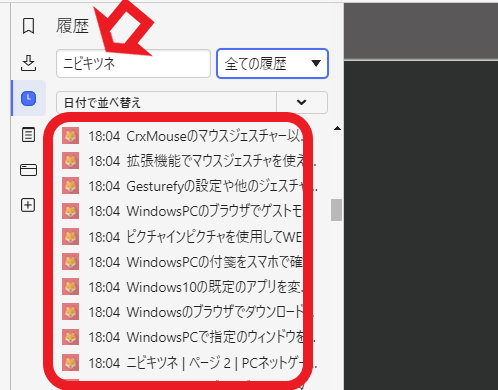
また履歴の検索は先程履歴の開き方でご紹介したパネルの履歴でも行えます、履歴のページに比べて狭いですが検索自体は同じ様に可能です、上の画像の矢印部分が検索ボックスで、検索ボックスの右側で履歴の期間を指定出来ます、下の赤枠部分が検索結果です。


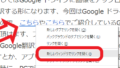
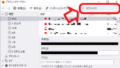
コメント